CAD的对象捕捉功能在CAD绘图中是很有用的功能,因为图形中的对象有很多个可以选取的点,我们绘图的时候需要通过这个点来精准定位,但是怎么才能更准确定位呢,CAD对象捕捉就能够处理这种情况,所以我们今天来介绍一下这个功能以及其对应的额CAD快捷键。
启动对象捕捉功能
我们可以通过下面的方法来启用对象捕捉功能
命令区:我们在命令行输入ONSAP,打开草图设置中的对象捕捉设置对话框,我们把启用对象捕捉(F3)选项打勾,然后确定
使用快捷键F3,可以开启或者关闭对象捕捉功能,只需要通过按F3键进行切换即可
功能区:找到菜单栏上的对象捕捉按钮,启用该功能
对象捕捉的类型
对象捕捉包含多种不同的类型,常见的有临时对象捕捉和自动对象捕捉,我们分别来看看
临时对象捕捉
所谓临时对象捕捉,是指当用户需要使用该功能的时候,通过相关方法启用该功能,并且作用在用户下一次指定的点上,这个作用只生效一次。
启用临时对象捕捉的方法:在绘图区,按住键盘上的Shift键,然后点击鼠标右键,此时便可以根据需要选择捕捉方式,如图所示
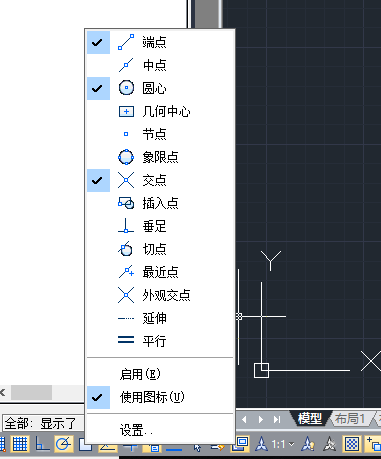
自动对象捕捉
所谓自动对象捕捉,是指当用户需要多次使用同一个对象捕捉的时候,便可以使用自动对象捕捉,直到用户手动关闭该功能为止。
启用自动对象捕捉的方法:在命令行输入快捷键OSNAP,然后按回车确认,打开草图设置中的对象捕捉设置对话框,参考文章第一张图。
对象捕捉的选项设置
我们可以通过简单的操作,来设置对象捕捉的标记大小、靶框大小等等,方法如下
1、打开对象捕捉对话框(命令行输入OSNAP,然后回车),然后,点击左下角的选项,
2、在打开的选项对话框中,我们可以对捕捉标记,靶框大小等选项进行设置,如图
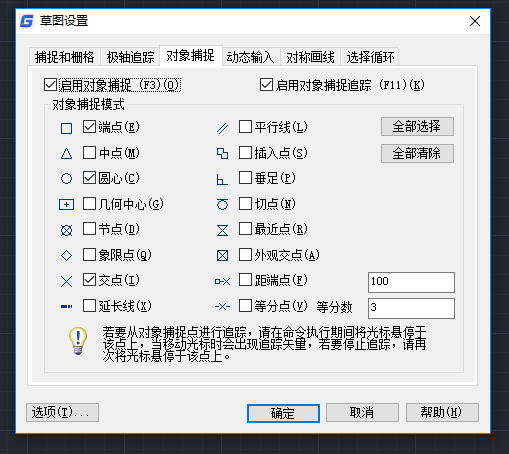
以上就是关于CAD对象捕捉的介绍,这个功能在CAD中是很重要的,所以不能忽视,要好好掌握,其CAD快捷键也要记住哦。
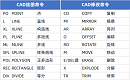
2023-11-14

2023-07-13
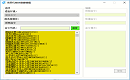
2023-05-30
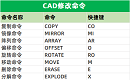
2023-03-31

2022-09-07
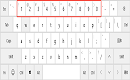
2021-12-21
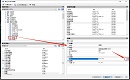
2021-08-09
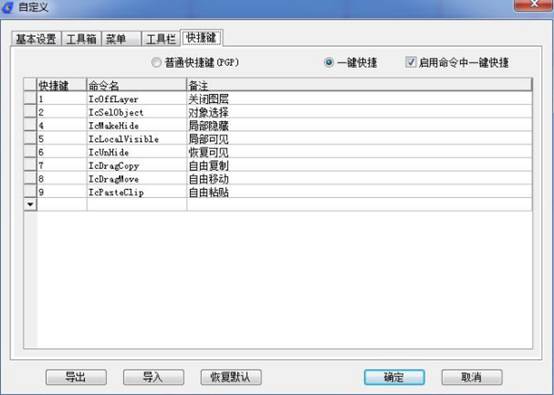
2020-12-30
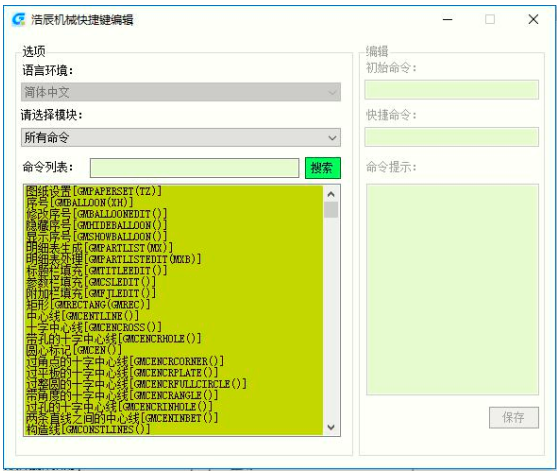
2020-10-13
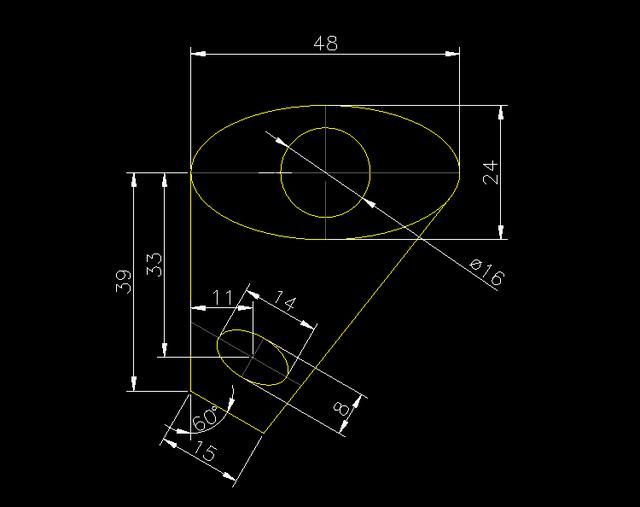
2019-11-13
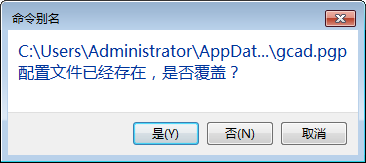
2019-11-11
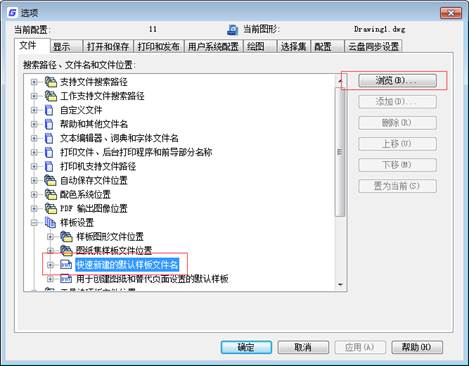
2019-11-11
